Danh mục


Đóng góp bởi: Admin / Ngày 05-12-2022
Bạn đang cần kiểm tra cấu hình để nâng cấp hoặc sửa chữa chiếc máy vi tính, laptop của mình? Nếu bạn chưa biết làm như thế nào thì hãy cùng Thành Nhân tham khảo qua 3 cách kiểm tra cấu hình máy vi tính cực đơn giản sau đây nhé!!!
Lợi ích khi bạn kiểm tra cấu hình máy vi tính:

Đây là cách đơn giản nhất và sử dụng rộng rãi trên các phiên bản hệ điều hành Windows.
Đầu tiên, bạn hãy nhấp chuột vào biểu tượng My Computer hoặc This PC ( trên Windows 10) ngay trên màn hình Desktop và chọn Properties.
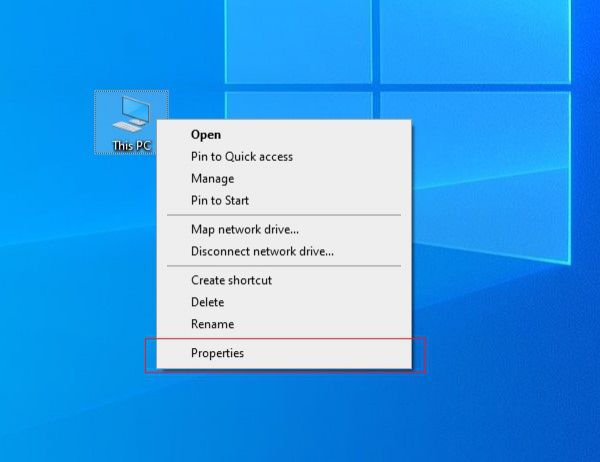
Tại đây, bạn sẽ biết đươc các thông tin về: tên người dùng, tên máy tính, hệ điều hành, các thông số của CPU, Ram, tình trạng kích hoạt của Windows,... Bên canh đó, tại mục System Type bạn sẽ biết máy tính của mình đang sử dụng Windows 32-bit hay Windows 64-bit.
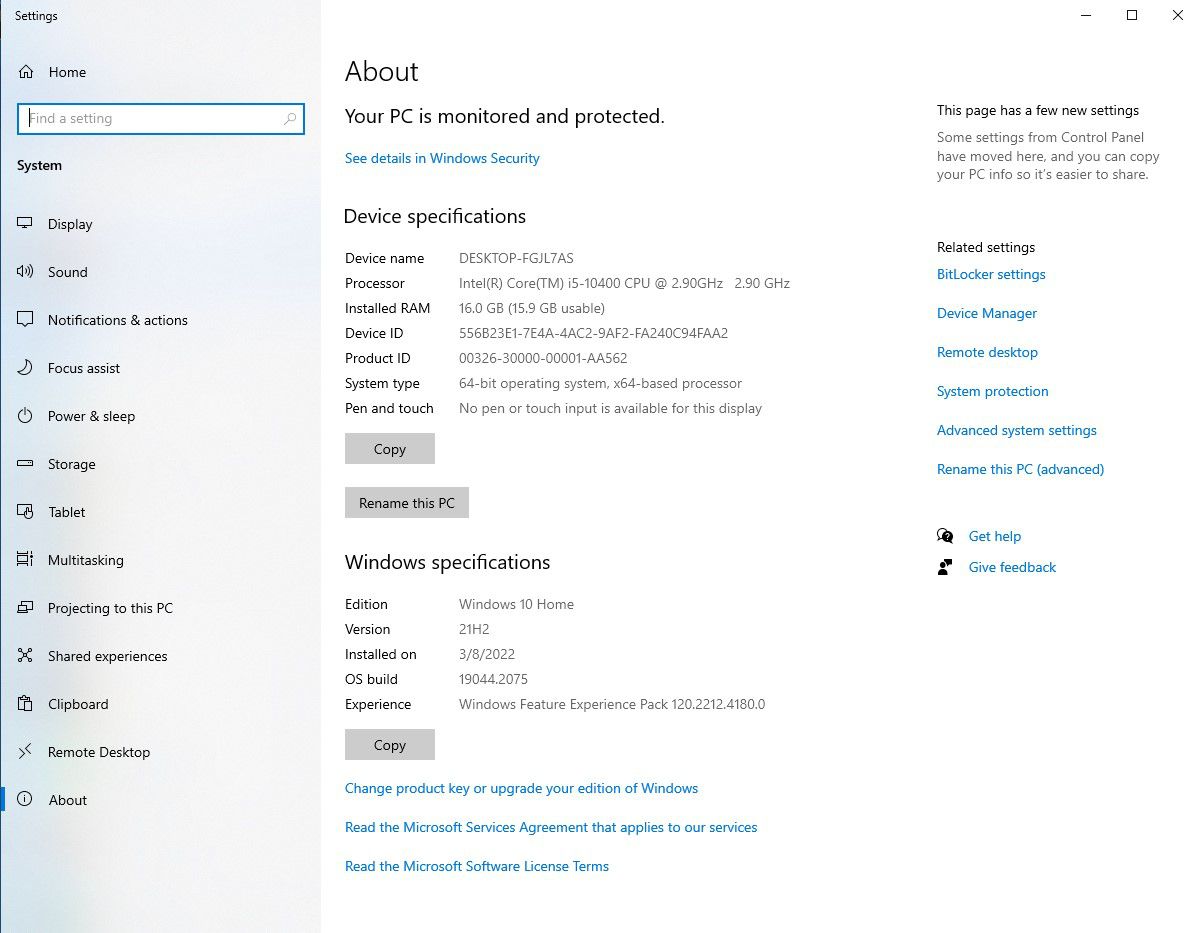
Các máy vi tính hay laptop sử dụng Windows 10 và Windows 11, bạn có thể kiểm tra cấu hình máy vi tính đơn giản qua các bước sau:
Bước 1: Vào mục Settings -> Chọn System.
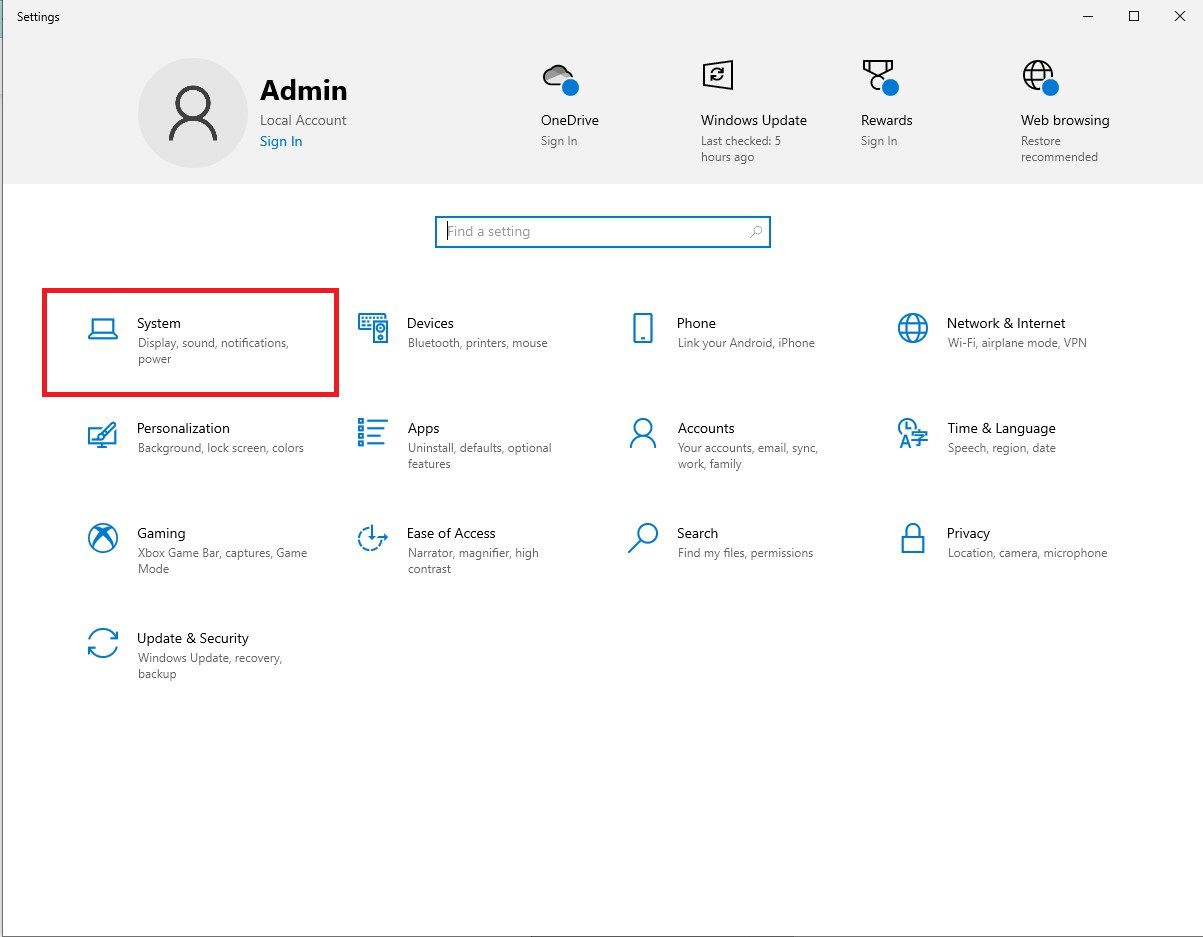
Tại đây, bạn sẽ xem được các thông tin như: phiên bản CPU, dung lượng Ram, phiên bản Windows và các thông số kỹ thuật khác.
Bước 2: Tiếp tục, bạn chọn vào mục About. Tại đây, bạn được phiên bản CPU, dung lượng Ram, phiên bản Windows và các thông số kỹ thuật khác.
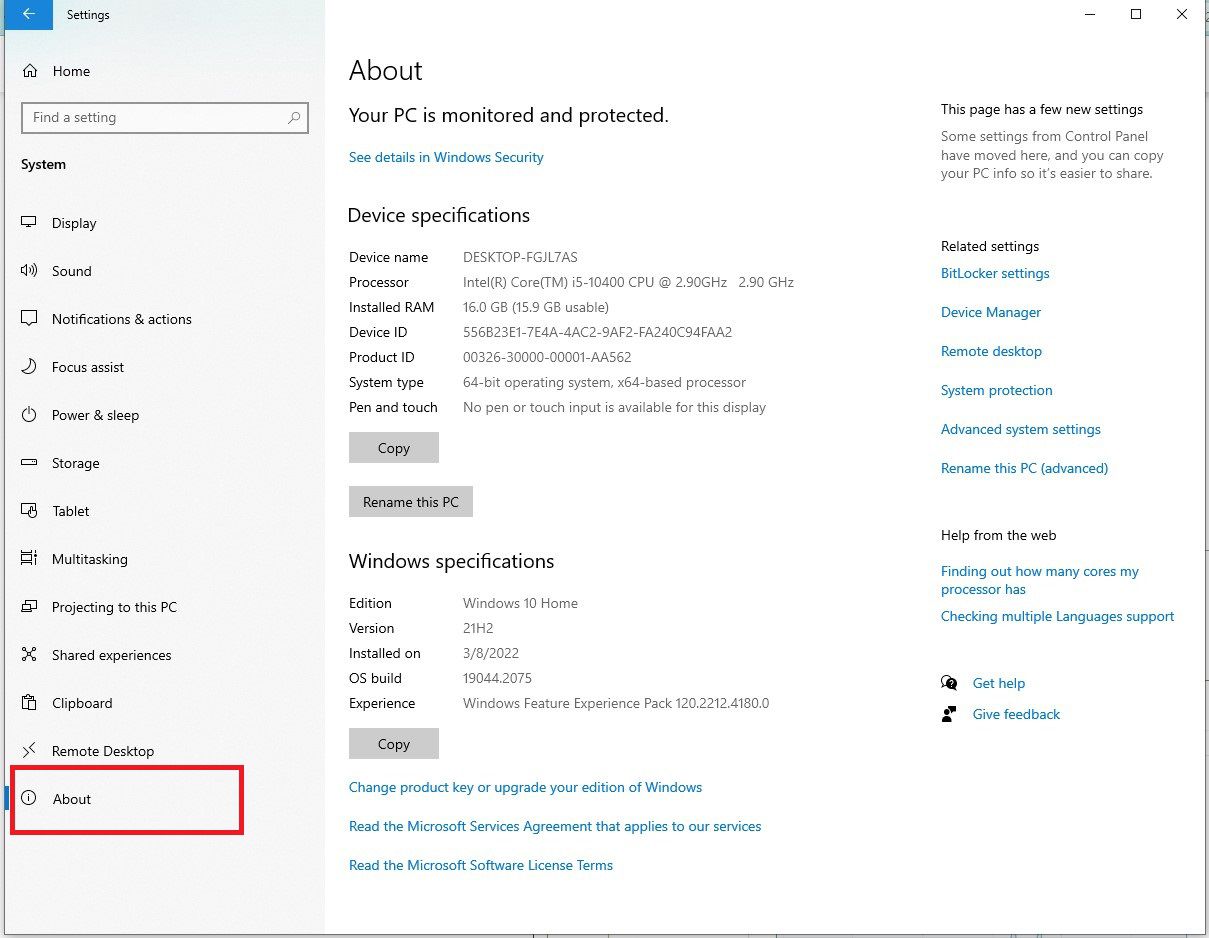
Trên keyboard bạn nhấp tổ hợp phím Windows + R để mở hộp thoại Run. Tiếp theo, bạn gõ “dxdiag” vào và nhấn Enter.
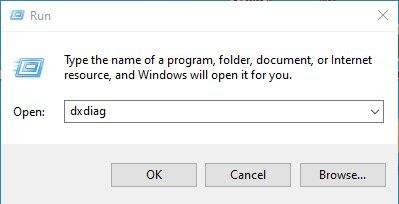
Tại cửa sổ DirectX Diagnostic Tool sẽ hiển thị các thông tin tương tự như: Computer Properties, không những thế, bạn còn có thể biết các thông số về màn hình (Display), âm thanh (Sound) hay thiết bị nhập liệu, hỗ trợ (Input).
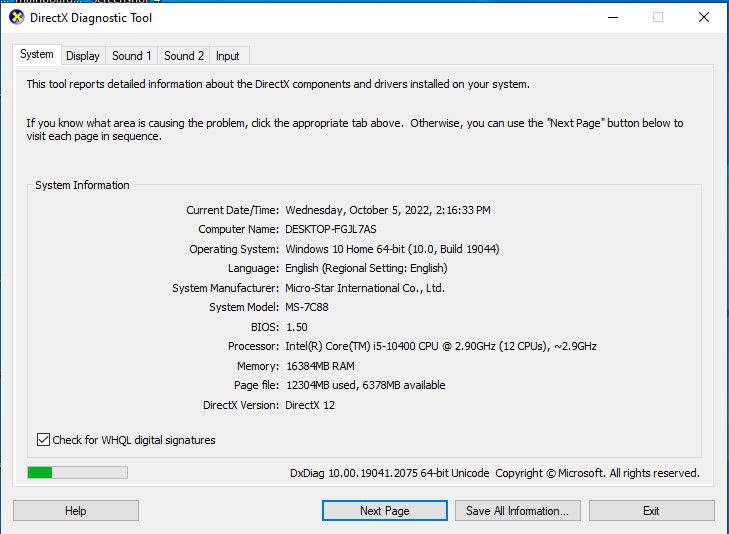
Chỉ cần áp dụng một trong 3 cách trên là bạn đã có thiết biết được hầu hết các thông tin của phần cứng bên trong chiếc máy vi tính/laptop mà bạn đang sử dụng. Chúc bạn thành công.